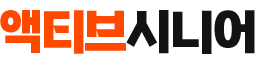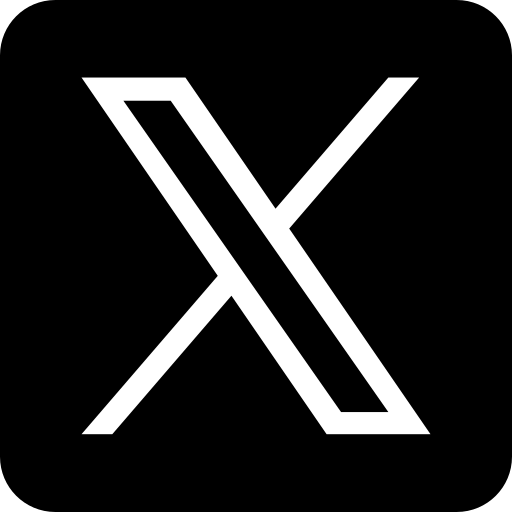윈도우 11의 ‘비트로커’, SSD 속도 최대 45% 저하
윈도우 11 프로에서 기본 활성화돼 있는 암호화 소프트웨어 비트로커(BitLocker)가 스토리지 드라이브 성능을 크게 저하시키는 것으로 알려졌다. 톰스하드웨어(TomsHardware)의 테스트 결과, 애플리케이션에 따라 SSD 속도가 최대 45%까지 저하됐다.

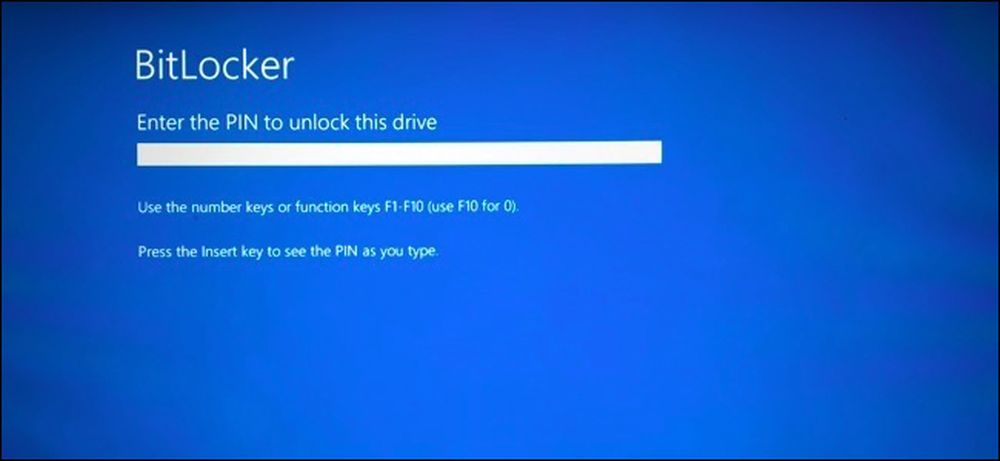
비트로커(BitLocker)
비트로커(BitLocker)는 마이크로소프트 윈도우 비스타, 윈도우 서버 2008, 윈도우 7, 윈도우 8, 윈도우 8.1, 윈도우 10 운영 체제에 포함된 완전한 디스크 암호화 기능이다. 볼륨 전체에 암호화를 제공함으로써 자료를 보호하도록 설계되어 있다.
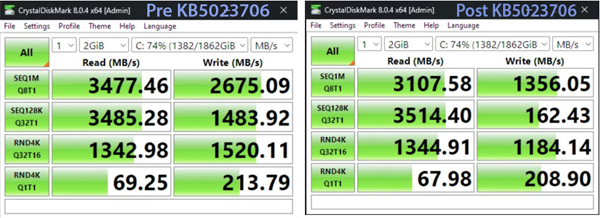
톰스하드웨어에 따르면 비트로커가 활성화됐을 때 SSD 속도가 느려지는 이유는 프로세서가 모든 쓰기 및 읽기 프로세스 중에 SSD 데이터를 암호화하고 해독하느라 끊임없이 바쁘기 때문이다. 사실상 많은 SSD가 (모든 암호 및 암호화 프로세스를 SSD에서 직접 처리하는) 하드웨어 기반 암호화를 지원하기 때문에, 이 문제는 윈도우 11 개발자의 책임이다. 윈도우 11 프로는 사용자에게 이 문제를 방지할 수 있는 옵션을 제공하지 않고, 설치 중에 비트로커를 활성화한다.
마이크로소프트는 SSD 제조업체의 하드웨어 기반 암호화 코드를 완전하게 제어할 수 없다는 점에서 이런 결정을 내린 것으로 보인다. 실제로 몇 년 전 하드웨어 암호화 코드에서 취약점이 발견돼, 제조업체에서 수정해야 하는 사건이 있었다. 그래서 마이크로소프트는 자체 솔루션을 선호하는 것 같다. 참고로 윈도우 11 홈은 비트로커 암호화를 지원하지 않기 때문에 영향을 받지 않는다.
SSD 느린 실행 확인 방법
SSD가 이 문제의 영향을 받는지 확인하려면 관리자 권한으로 윈도우 11 프로 명령줄을 열고 다음 명령을 입력한다.
manage-bde -status
그러면 ‘비트로커 드라이브 암호화 : 구성 도구(BitLocker Drive Encryption : Configuration Tool)’가 시작돼 컴퓨터의 모든 드라이브를 분석한다. ‘변환 상태(Conversion Status)’에서 SSD 데이터가 암호화됐는지 확인할 수 있다. 또 ‘암호화 방법(Encryption Method)’에서는 소프트웨어 암호화(XTS-AES)인지 하드웨어 암호화(Hardware Encryption)인지 확인할 수 있다. 암호화 방법에 ‘XTS-AES’라고 표시돼 있다면 소프트웨어 암호화가 활용되고 있는 것이다. 아울러 ‘완전히 암호 해독됨(Fully decrypted)’이라는 메시지가 표시돼 있다면 현재 비트로커를 사용하고 있지 않다는 의미다.
윈도우 11 프로, SSD 속도 저하 해결 방법
톰스하드웨어는 SSD에 많은 부담을 주는 애플리케이션을 쓰고 있다면 SSD 성능이 눈에 띄게 저하될 수 있다고 전했다. 마이크로소프트가 이런 문제를 해결할 윈도우 11 프로용 패치를 개발 중인지는 알려지지 않았다.
하지만 해결 방법을 살펴보기 앞서, 먼저 전체 드라이브에 비트로커 암호화가 필요한지 확인하는 것이 좋다. 회사에서 제공한 노트북을 가지고 있고, 이동이 잦으며, 일반적으로 노트북(및 민감한 데이터)을 도난당할 가능성이 높다면 매우 유용한 기능이기 때문이다. 노트북을 도난당하더라도 사용자의 윈도우 계정 자격증명을 알지 못하면 데이터에 액세스할 수 없다.
SSD 데이터를 암호화된 형식으로 백업할 필요가 없다고 확신한다면, 다음 명령을 사용해 비트로커 소프트웨어를 비활성화할 수 있다. 이렇게 하려면 관리자 권한으로 명령줄을 실행해 아래의 명령을 입력한다.
manage-bde -off C:
(참고로 암호화된 드라이브가 C가 아니라면 C:를 다른 드라이브 문자로 바꾸면 된다. 컴퓨터를 다시 시작하면 변경 사항이 즉시 활성화된다.)
한편 비트로커 소프트웨어 암호화에서 비트로커 하드웨어 암호화로 전환하는 것은 더 복잡하다. 물론 첫 번째 전제 조건은 컴퓨터의 SSD가 하드웨어 암호화를 지원해야 한다는 점이다. 그리고 다음 단계에서는 윈도우 11 프로를 완전히 다시 설치해야 한다. 윈도우 11 프로에서 하드웨어 암호화를 활성화하는 자세한 방법은 이곳에서 확인할 수 있다.
수동으로 찾기
속도 저하 문제를 해결하는 패치는 몇 주 전 윈도우 11 PC를 대상으로 배포됐지만 설치하려면 사용자 개인이 패치를 찾아 나서야 한다. 아직 프리뷰 단계에 있기 때문이다.

이 문제를 해결하는 패치는 KB5007262인데, 최소한 아직까지는 자동 업데이트로 제공되지 않고 있어서 윈도우 업데이트를 통해 수동으로 다운로드하거나 마이크로소프트 업데이트 카탈로그에서 패치를 찾아야 한다. 향후 전체 업데이트에 통합될 가능성이 크다.
문제를 수동으로 해결하려면
1. 설정에서 윈도우 업데이트 항목을 연다.
2. ‘업데이트 확인’ 버튼을 누른다.
3. KB5007262 업데이트를 다운로드할 수 있는 경우, 잠시 후에 다운로드와 설치가 자동으로 진행된다.
4. PC를 재시작한다.
미나 프로토콜, MINA 코인이란?
미나코인 업비트 상장하고 진짜 오랜만에 보는 뜨거운 거래 세상에서 가장 가벼운 코인 - 미나 MINA 코인 미나 프로토콜(MINA)은 기가바이트에서 킬로바이트에 이르는 데이터 압축성에 중점을 둔
phillipoh.tistory.com
인공지능 반도체 회사 AMD
지금 이글을 쓰면서 데스크탑을 한대 더 맞추고 싶은데 인텔로 가야하나 AMD로 가야하나 고민한다. 우리게는 매우 친숙한 하드웨어를 제공해주는 회사이면서 생소하기도 한 회사다. 최근 몇 년
phillipoh.tistory.com
'시니어 유니버스 > 알쓸신잡 노하우 팁' 카테고리의 다른 글
| 그래픽카드 성능 순위 및 가성비 (2024년) (12) | 2024.04.20 |
|---|---|
| 애드센스 gstatic.com 은 무엇일까? (35) | 2024.04.20 |
| 독일 헬름홀츠 제공, 3년뒤 오염수 방류 시물레이션 (16) | 2024.04.20 |
| 애드센스에 게재되는 구글 광고 규격 싸이즈 (41) | 2024.04.16 |
| 404 페이지 오류는 언제 왜 나타날까? (40) | 2024.04.16 |
| 윈도우 11 작업표시줄 맞춤 설정 몇가지 (0) | 2023.10.14 |
| 윈도우에서 HEIC 파일 여는 방법 (JPEG로 변환) (0) | 2023.06.10 |
| 마케팅 캠페인과 타겟팅에 기생하는 애드센스 이해하기 (0) | 2020.05.24 |